|
Questo tutorial è stato creato dalla fantasia di Duchessa di
Duchessa Graphic
che ne detiene tutti i diritti
Ogni somiglianza con altri tutorials in rete è puramente casuale
Le immagini usate sono Copyright dei rispettivi autori e legittimi proprietari
Queste sono state reperite in rete nei Forum e Gruppi ai quali sono iscritta
E' vietato distribuire il tutorial senza la mia approvazione e consenso
Se vuoi tradurre i miei tutorials o hai problemi scrivimi 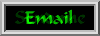

Creato con Paint Shop Pro X4
Inserire la maschera lensflare nell'apposita cartella di File di PSP
Materiale 
Buon lavoro da
Duchessa

Passo 1
Aprire una tela trasparente - dimensioni 750 x 500 pixel Da materiali - proprietà primo piano colore #1faf5e proprietà di sfondo colore #82efd2 Formare un gradiente stile sprazzo di luce 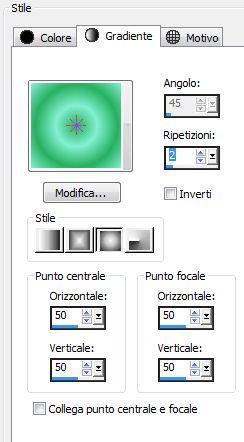
Regola - sfocatura - sfocatura gaussiana - Raggio 20 Aprire il misted 1863 scenery 165 Copia e incolla come nuovo livello Immagine - ridimensiona - 140% Posizionare il misted più in alto come da originale Modalità miscelatura - Luminanza Esistente Livelli - unisci visibile Effetti - effetti di trama - Trama - Corel_15_027 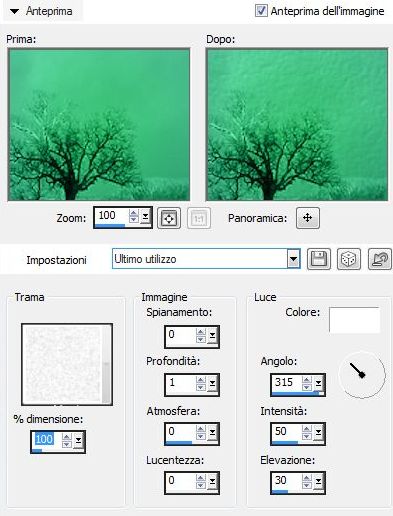
Passo 2 Livelli - nuovo livello raster Riempire il livello con il colore #c6fbdf Livelli - Carica/salva maschera - carica maschera da disco Scegliere la maschera lensflare 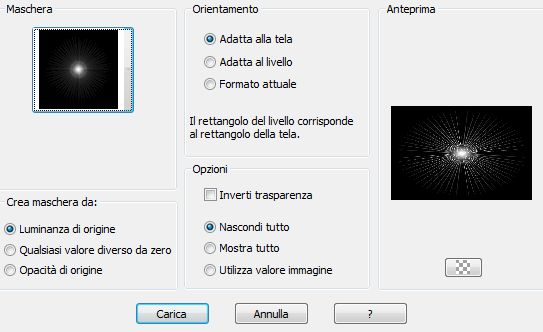
Livelli - unisci gruppo Aprire il misted 1228507066_feerie_nikita Copia e incolla come nuovo livello Immagine - ridimensiona - 110% Posizionare come da originale Regola - tonalità e saturazione - Viraggio 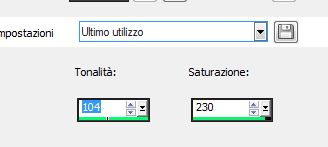
Posizionarsi su Gruppo-raster 1 Attivare l'icona Gomma 
Cancellare i raggi che si trovano sul fiore 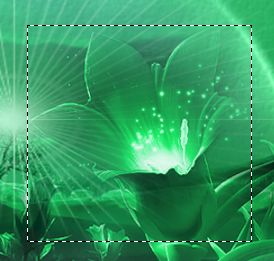
Livelli - unisci visibile Passo 3 Aprire il tube 1293007556_feerie_nikita Copia e incolla come nuovo livello Immagine - ridimensiona - 70% Posizionare come da originale Effetti - 3D - sfalsa ombra - colore #001b0d 
Aprire il tube butterfly14 Copia e incolla come nuovo livello Immagine - ridimensiona - 10% Immagine - capovolgi in orizzontale Posizionare la farfalla sul fiore come da originale Effetti - 3D - sfalsa ombra - 3 3 60 5,00 colore #001b0d Livelli - unisci visibile Passo 4 Immagine - aggiungi bordatura 2 pixel - colore #001b0d Immagine - aggiungi bordatura - colore Bianco 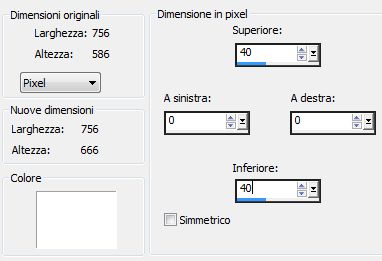
Attivare l'icona Bacchetta magica Selezionare le parti bianche Da materiali - proprietà primo piano colore #1faf5e proprietà di sfondo colore #002412 Formare un gradiente stile lineare 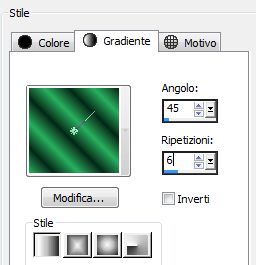
Riempire le selezioni Effetti - effetti di trama - Veneziana - colore #011a0d 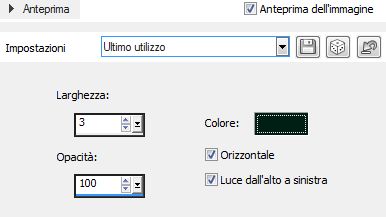
Effetti - 3D - sfalsa ombra - colore Nero 
Ripetere sfalsa ombra in negativo -6/-6 Selezione Deseleziona tutto Immagine - aggiungi bordatura 1 pixel - colore #001b0d Passo 5 Aprire l'immagine Barra©Duchessa Copia e incolla come nuovo livelloPosizionare in basso come da originale
Livelli - duplica
Immagine - capovolgi in orizzontale
Immagine - capovolgi in verticale
Posizionare in alto come da originale
Livelli - unisci giù
Effetti - 3D - sfalsa ombra - colore Nero
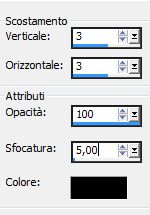
Mettere il titolo - font in dotazione
Da materiali - proprietà primo piano colore #002412 proprietà di sfondo colore #4bd98f 
Livelli - unisci visibile e salvare in jpg 
Il lavoro è terminato
mi auguro vi sia piaciuto
e che vi siate divertiti ad eseguirlo
Creato il 7 Novembre 2012
Regolarmente registrato su TWI
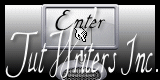
Home Page
|